【PR】本記事はアフィリエイト広告またはプロモーションが含まれています。

本記事は国内でもトップクラスのアイ・オー・データからのゲーミングモニター「GigaCrysta」(ギガクリスタ)EX-LDGC243HDBをレビューしたいと思います。近年盛り上がりを見せるe-sportsは国内外でも大きな大会が開かれ今注目を集めています。

ゲーミングモニターは、プロフェッショナルのeスポーツプレイヤーから一般のゲーマーまで、幅広いユーザーに人気があります。

今回おすすめするゲーミングモニター
モニターサイズ23.8インチ、リフレッシュレートは最大165Hz、応答速度1msという
ゲームに特化したモニター!スピーカーも付いてます!
この記事はこんな人におすすめ!
・プロも納得できるゲーミングモニターが欲しい
・国内メーカーのモニターが欲しい!
・ゲーミングモニターの使用感を知りたい!
-

-
PCモニター・ディスプレイの選び方【まとめ】【150%生産性が向上する】安い価格からハイスペックまで
【PR】本記事はアフィリエイト広告またはプロモーションが含まれています。 いざモニターを購入しようと思ったときに意外と種類が多くて迷いませんか?実際購入するとなると意外と苦労すると思います。この記事で ...
続きを見る
GigaCrysta EX-LDGC243HDB
アイ・オー・データ GigaCrystaの満足度
総合評価:(5)
|
\ この商品の評価 / |
|
|
【デザイン】 |
(5.0) |
| 【発色・明るさ】 | (5.0) |
|
【接続端子類】 |
(5.0) |
|
【視野角・応答速度】 |
(5.0) |
| 【価格】 | (5.0) |
※この評価は筆者の個人的評価です。

全体的にバランスが取れた製品で、特に発色がとても良いです!そして国内メーカーなのに価格もお手頃なのでおすすめ!
結論はどうなの?
この製品は「表示遅延の少なさ」「動きの滑らかさ」からゲームのプレイにはもちろん普段使いでも快適に使うことが出来ます。
>>大画面が良いわけではない
モニターサイズはe-sportsの大会でも多く使われる24インチ前後、これは首を動かさず無駄のない目線移動が出来るので「ゲームのパフォーマンも上がり」「目の疲れ」も軽減してくれます。
>>高解像度が良いわけではない
解像度が高いと表示は精細になりますが、その分だけ高いグラフィックス機能が求められるため遅延が発生する場面があるので、あえて低解像度でプレイする人もいるほどです。
それでは実際に使ってレビューしていきたいと思います!
開封してみる
それではサクッと開封していきます!
同梱物


中に入っているものは以下の通りです。
◆内容◆
・モニター本体
・スタンド
・HDMIケーブル
・DysplyPortケーブル
・電源ケーブル
・イヤホンジャックケーブル
・ヘッドセット用変換ケーブル
・取扱説明書
モニターの仕様

仕様は以下となります。
|
RasberryPi 4 ModelB 4GB基本仕様 |
|
|
メーカー |
IODATA(アイ・オー・データ) |
|
商品名 |
GigaCrysta EX-LDGC243HDB |
|
価格 |
24,800円 |
|
サイズ |
23.8インチ |
|
パネルタイプ |
ADS |
|
解像度 |
1920 x 1080 |
|
リフレッシュレート(Hz) |
165Hz |
|
視野角度 |
上下:178° 左右:178° |
|
オーディオ |
2W+2W ステレオスピーカー |
|
VESAマウント |
100mm×100mm |
|
応答速度(ms) |
1ms[GTG] |
|
光度 |
350cd/㎡ |
|
入力端子 |
DisplayPort(165Hz対応)、 HDMI1(165Hz対応)、 HDMI2、HDMI3(120Hz対応) |
|
インターフェース |
USBポート(メンテナンス用) 、 φ3.5mmイヤホンジャック(IN OUT) |
|
高さ・角度調整 |
前後角度 上:20° 下:3° 左右角度 左:65° 右:65° 高さ 110mm |
|
重量(スタンド無/有) |
4.1kg/6.6kg |
外観と機能を見てみよう!
便利な機能


モニターの高さは0~最大で110cmまで調整可能です。


後ろに取っ手が付いているので片手で上げ下げがてきて便利!

高さ確認用のメモリが付いているので高さが一目でわかります!



傾きは左右65℃までと大きく傾けられます!



前後の角度は3℃~20℃まで調整可能です。
豊富なインターフェース
続いて背面を見ていきましょう!


背面のボタン類はこんな感じ


165Hzで動作する端子は決まっているので挿すところには注意!


側面はUSBポートとスピーカー用とヘッドフォン用のステレオジャックがあります。



ゲーミングモニターらしく背面路ロゴはLEDで光ります!もちろん消灯することも出来ます。
モニター性能を発揮するための設定はやっておこう!
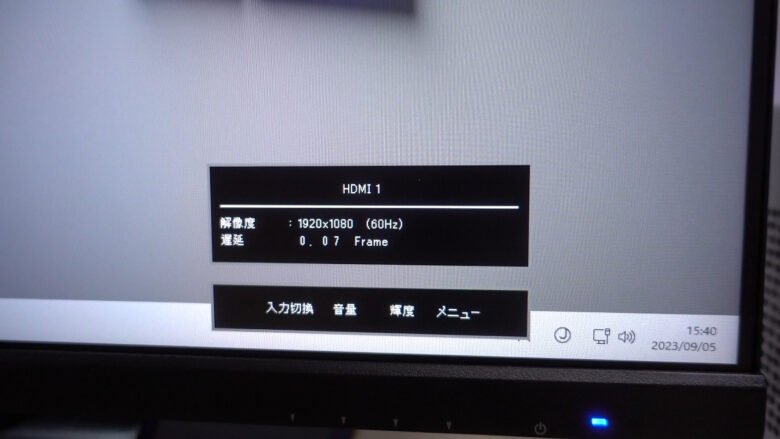
165Hzで動作するためには以下の設定をやっておきましょう
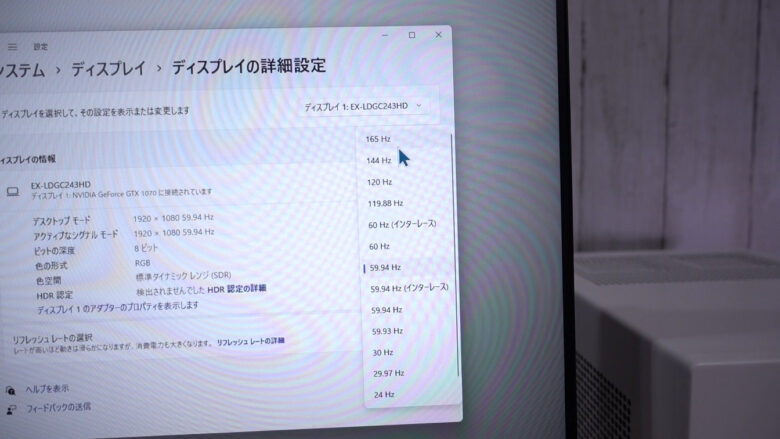
Windowsの設定
Windowsのディスプレイ設定→ディスプレイの詳細設定→リフレッシュレートを165Hzにしておきましょう。これをやらないとモニターの性能が発揮できません。


設定したら165Hzになっていることを確認しておきましょう。
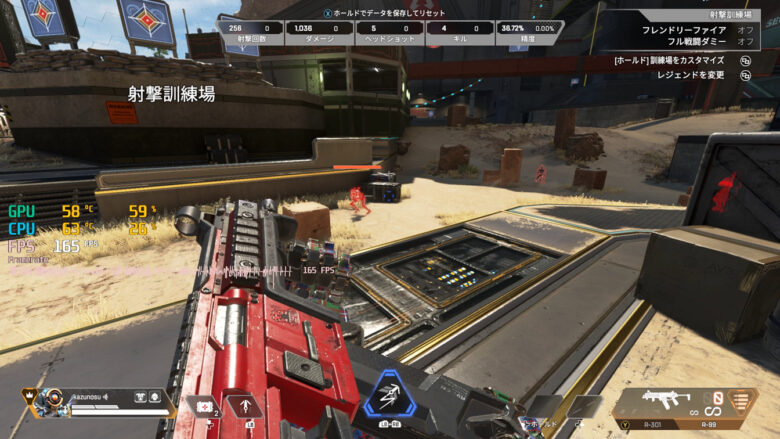
ということで、実際にゲームをプレイしてみるとちゃんと165Hz出ていました。
最後に
-

-
PCモニター・ディスプレイの選び方【まとめ】【150%生産性が向上する】安い価格からハイスペックまで
【PR】本記事はアフィリエイト広告またはプロモーションが含まれています。 いざモニターを購入しようと思ったときに意外と種類が多くて迷いませんか?実際購入するとなると意外と苦労すると思います。この記事で ...
続きを見る
ということで、この記事ではI-ODATAのゲーミングモニターGigaCrystaをご紹介しました!
個人的にはゲーミングモニターを選ぶならパソコン性能とのバランスを考えてモニターサイズは24インチ、解像度は1980×1080のフルHDくらいがちょうどよいと思います!
youtubeで動画も上げているので気になったら参考にしてください。


